现在生产的笔记本都有指纹识别的功能,可以通过指纹来设置开机登录密码以及锁屏解锁等。可是很多用户都不知道笔记本指纹识别在哪里,也不知道怎么使用,其实在win7系统是要自己安装驱动后才能使用,下面由小编给大家介绍一下笔记本指纹识别的使用方法。
指纹识别使用方法:
win8.1 - 14 、要在win7系统上使用指纹识别,首先要安装驱动,大家可以进行系统更新来安装这里就不多说了,安装好驱动后进入控制面板,找到并打开“生物特征设备”;
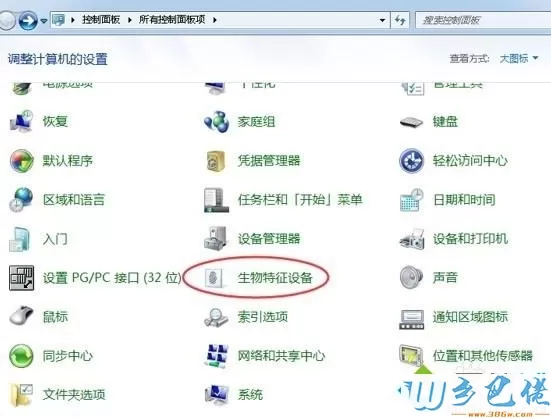
windows7系统之家 - 15 、打开生物特征设备后,点击“管理指纹数据”,如图所示;
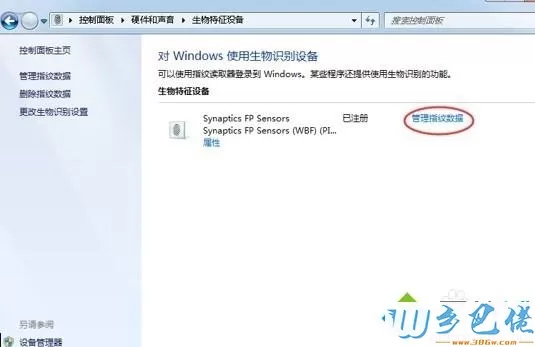
windows7 - 1、输入设置的开机密码,点击“提交”;
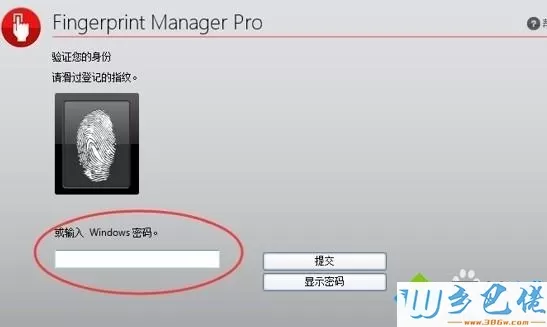
windows8 - 2、然后选择需要设置的手指;

windows10 - 3、例如点击选择右手的中指,然后根据提示在传感器上话滑过右手中指;
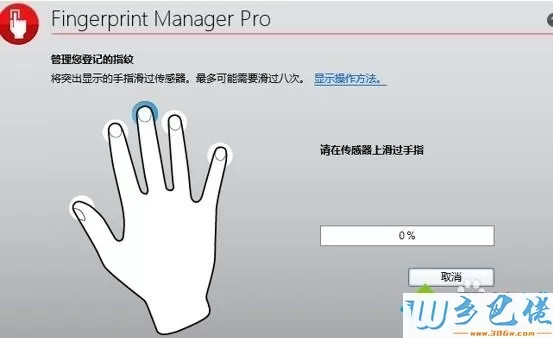
xp系统 - 4、指纹传感器的位置如下;

纯净版 - 5、需要连续几次才能完成识别,每次划过时的手指方位、起点、力度要尽量一致,这样识别才比较容易,识别进度条达到100%即可;
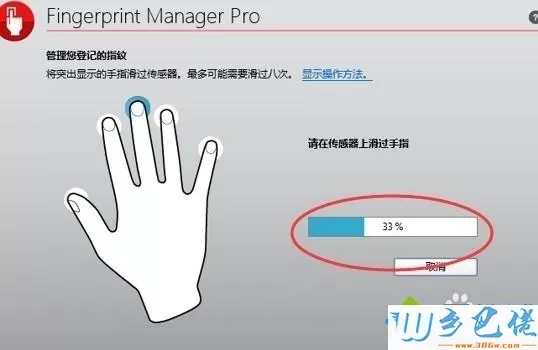
建议大家多设置几个手指,以免手指受伤或者粘有东西时无法解锁。关于笔记本指纹识别的使用方法小编就介绍到这了。


 当前位置:
当前位置: